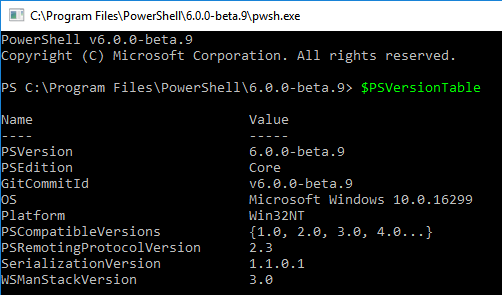Mit PowerShell Core greift Microsoft um sich. Das hat zum Einen damit zu tun, dass die PowerShell Core als Open Source Projekt auf GitHub gehostet und gepflegt wird. Zum Anderen läuft die Version 6 der PowerShell neben Windows auch auf Linux und MacOS.
Das Ziel ist klar definiert.
Die PowerShell bringt eine Funktion schon sehr lange mit und in Windows 2012 wurde es zum Standard. PowerShell Remoting. Das Verbinden auf einen anderen Server.
Brent Ozar, dessen Blog in jede gute Liste von SQL Server Blogs gehört, hat gestern Neuigkeiten von der PASS Summit gepostet.
Pedro Lopes von Microsoft hat die Katze aus dem Sack gelassen und einen neuen Wait Typ vorgestellt: CXCONSUMER
Dieser neue Wait Typ wird in SQL Server 2016 SP2 und SQL Server 2017 CU3 eingeführt werden.
Während ein CXPACKET bisher nicht aussagekräftig war, bezüglich wer auf wen wartet wird dies mit CXCONSUMER klargestellt.
Während Microsoft SQL Server 2017 vorgestellt hat, dürften sich in den Betrieben rund um die Welt noch einige SQL Server 2008 und SQL Server 2012 tummeln. Für letzteren ist jetzt offiziell Schluss mit Service Packs.
Das SQL Server 2012 Service Pack 4 wurde, mit viermonatiger Verspätung, veröffentlicht. Mit dabei nicht nur Bugfixes und kleine Patches sondern einiges an rückportierten Funktionen.
Es handelt sich um das letzte Service Pack für den SQL Server 2012.
Eine einheitliche Zeitquelle ist in einem großen Netzwerk und z.B. bei Kerberos oder RADIUS Authentifizierung zwingend erforderlich. Außerdem vereinfacht Sie die Fehlersuche, da in den Logdateien der Zeitraum einfach eingegrenzt werden kann.
Bei einem Brocade FC Switch funktioniert das wie folgt.
# Mit admin anmelden # tsClockServer "NTP Server IP-Adresse" # tstimezone --interactive 8 = Europe 16 = Germany 1 = Yes
Um bei einem NetApp System ALUA nutzten zu können muss das Feature pro igroup extra aktiviert werden. Um zu prüfen ob ALUA schon aktiviert ist muss man den verbose Switch verwenden.
netapp> igroup show **–v** igroupname igroupname: OS Type: windows Member: 10:00:00:00:c9:xx:xx:xx Member: 10:00:00:00:c9:xx:xx:xx **ALUA: No** Und so aktiviert man ALUA
netapp> igroup set igroupname alua yes Weitere Informationen zum Thema ALUA findet man unter anderem hier:
A couple important (ALUA and SRM) notes What’s that ALUA exactly?
Wenn ein NetApp Filer einem die Meldung “FCP Partner Path misconfigured” präsentiert ist klar was los ist. Ein Server im SAN verwendet nicht die korrekten Pfade und versucht über das Partnersystem auf die Daten zuzugreifen. Meist ist ein fehlender oder falsch konfigurierter MPIO Treiber dafür verantwortlich. Leider wird in der Fehlermeldung nicht die betroffene LUN genannt, was die Suche nach dem Übeltäter etwas erschwert.
Mit dem Befehl “lun stats -o” lassen sich die Statistiken der einzelnen LUNs anzeigen.